
En tant que fonctionnalité de duplication d'écran par défaut pour les smartphones Samsung, Smart View est une méthode populaire pour les appareils Android pour diffuser du contenu sur les TV. Par conséquent, rencontrer Smart View ne fonctionne pas Le problème est une véritable douleur lorsque vous essayez de montrer des choses sur la TV, et ce guide est destiné à vous aider à résoudre ce problème.
Table des matières
La réponse à la question, pourquoi ma vue intelligente ne fonctionne-t-elle pas, est variée. Le contenu ci-dessous mettra en lumière toutes les causes possibles et comment les résoudre.
Réparation de connexion au réseau Wi-Fi
Souvenez-vous que toutes les méthodes de duplication d'écran sans fil utilisent les réseaux Wi-Fi comme moyen de transmission de données ; par conséquent, un réseau Wi-Fi stable est important, ou vous rencontrerez des problèmes de Smart View ne trouvant pas la TV. Il y a plusieurs choses dont vous devez vous assurer :
- Votre smartphone et votre TV sont connectés au même réseau Wi-Fi.
- Si vous avez un routeur avancé, il peut y avoir deux réseaux Wi-Fi sous le même nom, un avec 5GHz et un avec 2.4GHz (ou sans suffixe), alors assurez-vous de connecter les deux appareils au même réseau exact.
- Si la connexion ne peut pas être établie, vous pouvez redémarrer le routeur et réessayer.
Vérifiez la compatibilité
Smart View utilise Miracast Comme son protocole de transmission, vous devez donc vous assurer que votre smartphone et votre TV prennent en charge Miracast.
Tous les smartphones Android avec Android 4.2 ou des versions ultérieures prennent en charge la fonctionnalité Miracast, donc si vous utilisez un smartphone Samsung plus récent, il doit prendre en charge la fonctionnalité Miracast.
La plupart des grandes marques de smart TVs prennent en charge Miracast, y compris Samsung, LG, Fire TV, Insignia, TCL, Hisense, SONY. Les nouvelles smart TVs après 2021 ont plusieurs protocoles de transmission intégrés, elles prendront donc en charge Miracast. Si vous n'êtes pas sûr(e) que votre TV prenne en charge Miracast, vous devez lire son manuel.
Activer l'autorisation
L'une des raisons les plus courantes pour lesquelles Smart View ne fonctionne pas est que votre TV ne permet pas la duplication d'écran avec ses paramètres par défaut. Par conséquent, vous devez l'activer avant d'utiliser Smart View pour dupliquer l'écran. Ici, nous utilisons les TV intelligentes Samsung comme exemple.
Étape 1. Allez à la Paramètres menu de votre TV, et voici Comment vous pouvez accéder au menu des paramètres sur la TV Samsung.
Étape 2. Sélectionner Général.
Étape 3. Sélectionner Gestionnaire de Connexions Externes.

Étape 4. Sélectionner Gestionnaire de Connexion de Périphérique.

Étape 5. Sélectionner Liste des appareils.
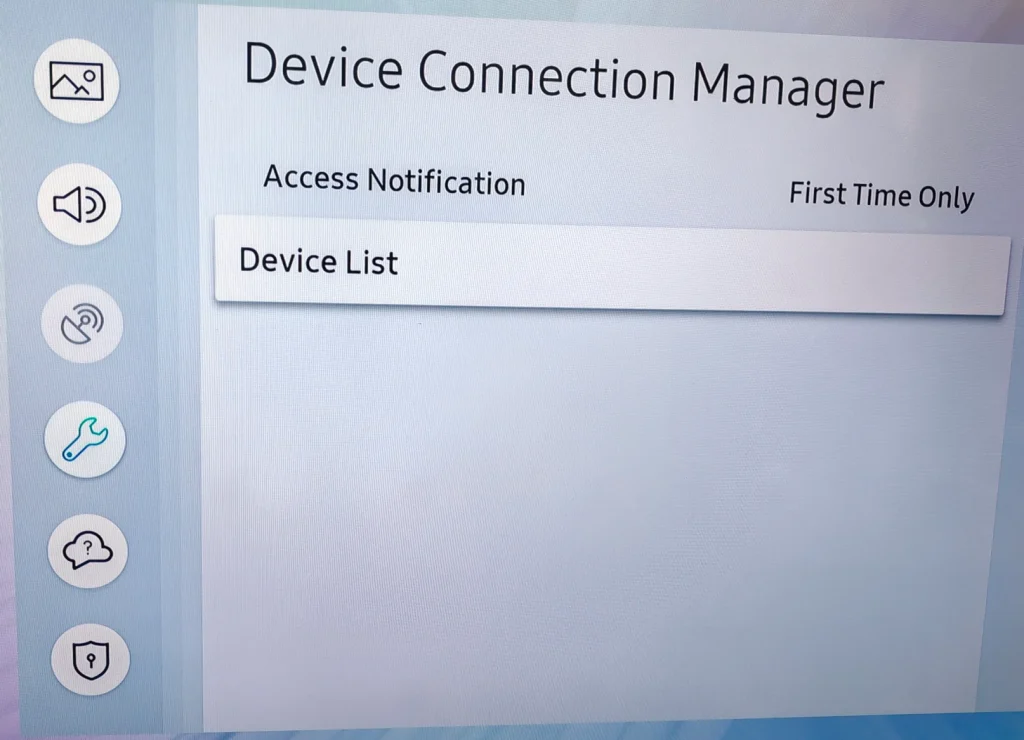
Étape 6. Cliquez sur le smartphone qui apparaît sur la liste, et sélectionnez Permettre.
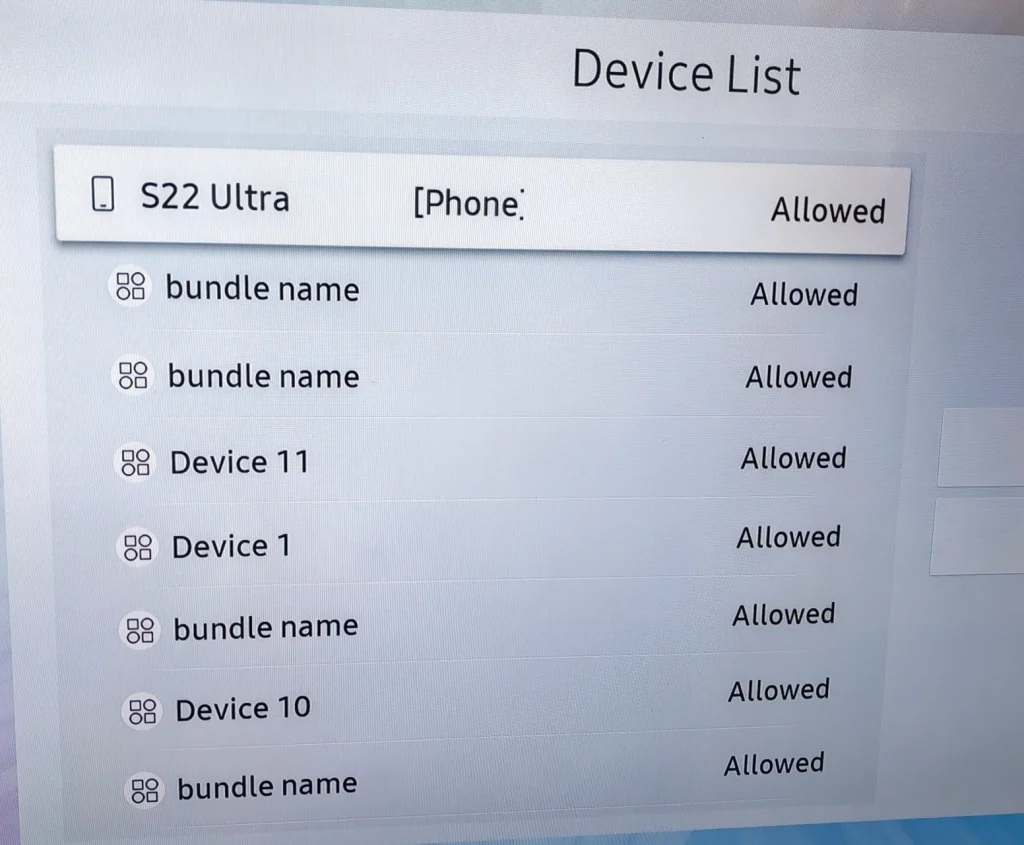
Pour d'autres marques de smart TVs, vous devez lire son manuel pour activer sa fonction de duplication d'écran.
Mettre à jour le logiciel
Un logiciel obsolète peut également causer des problèmes avec Smart View. Ici, nous utilisons également les Smart TV Samsung comme exemple. Suivez les étapes suivantes pour mettre à jour votre TV Samsung avec le système le plus récent.
Étape 1. Allez à la Paramètres menu de votre TV.
Étape 2. Sélectionner Support.
Étape 3. Sélectionner Mise à jour du logiciel.
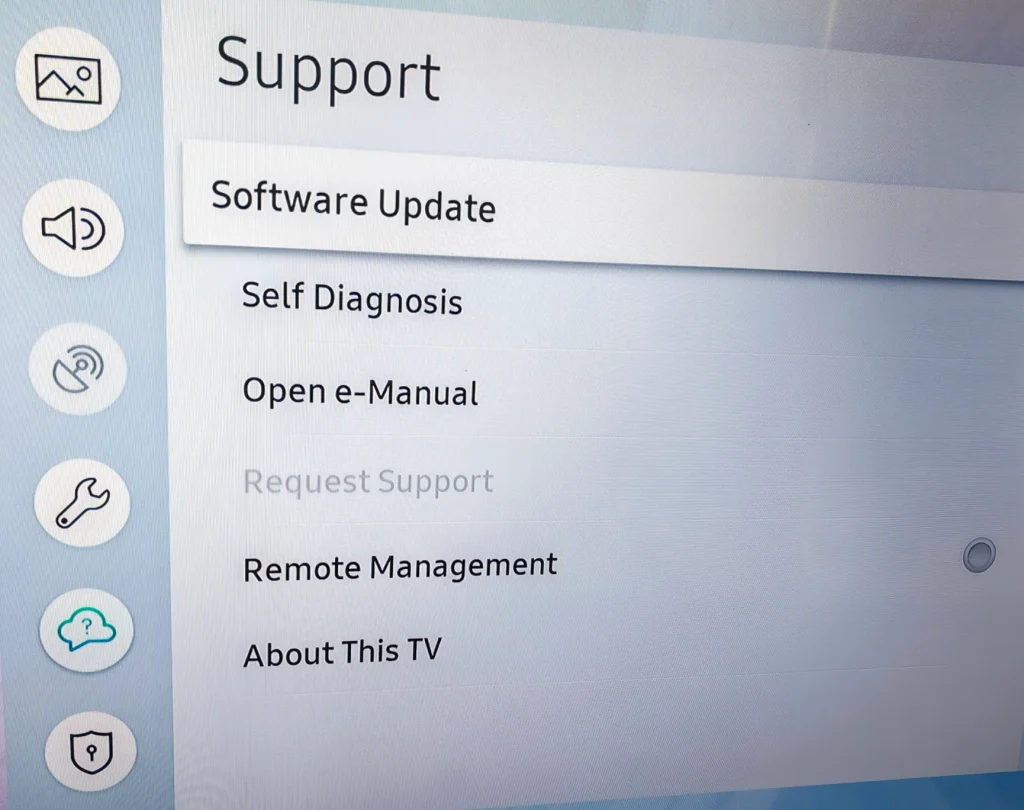
Étape 4. Sélectionner Mettez à jour maintenant, et votre TV commencera à télécharger de nouveaux correctifs automatiquement.
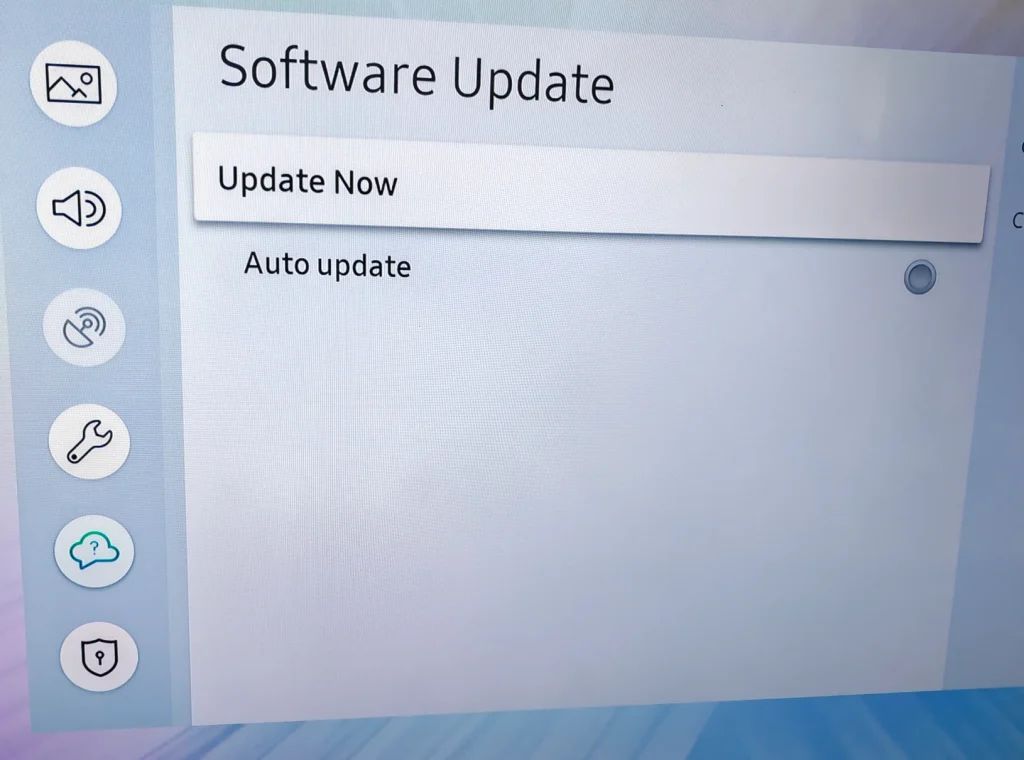
Étape 5. Après l'installation des nouveaux correctifs, cliquez sur le D'accord bouton.
Changer le format d'image sur le téléphone
Un mauvais rapport d'aspect est un autre problème mineur que vous pourriez rencontrer lors de la duplication d'écran. Le rapport d'aspect signifie le rapport entre la largeur et la longueur de l'écran, et lorsqu'il est mal réglé, le système vous empêchera de dupliquer l'écran. Voici une instruction détaillée de Comment ajuster la taille de l'écran sur votre TV Samsung.
Redémarrage de l'appareil
Les données mises en cache corrompues peuvent parfois empêcher Smart View de fonctionner, et dans ce cas, vous devez redémarrer vos appareils. Un redémarrage signifie éteindre complètement l'appareil et couper l'alimentation, puis redémarrer le système. Suivez les étapes ci-dessous pour redémarrer votre appareil.
Étape 1. Éteignez votre TV en appuyant sur le bouton d'alimentation de la télécommande.
Étape 2. Débranchez le cordon d'alimentation de la TV.
Étape 3. Attendez 60 secondes.
Étape 4. Branchez le cordon d'alimentation du TV.
Étape 5. Allumez votre TV.
Utilisez des applications avancées de duplication d'écran
Que faire si votre Samsung Smart View ne fonctionne pas après une mise à jour et un cycle d'alimentation ? Au lieu de Smart View, vous pouvez également utiliser une application avancée de duplication d'écran pour diffuser votre contenu sur votre TV. Par exemple, la Application de diffusion pour TV intelligente développé par La BoostVision technologie, est une application qui intègre la duplication d'écran et la diffusion multimédia, et est compatible avec la plupart des marques de TV.
Téléchargez Smart TV Cast
Après avoir téléchargé et installé l'application, suivez les instructions ci-dessous pour la configurer.
Étape 1. Assurez-vous que votre iPhone et votre TV sont connectés au même réseau Wi-Fi.
Étape 2. Ouvrez l'application et cliquez sur Connexion icône.

Étape 3. Sélectionnez la TV dans la liste.
Étape 4. Entrez le code PIN qui apparaît sur la TV.
Étape 5. Cliquez sur le Dupliquer l'écran bouton.
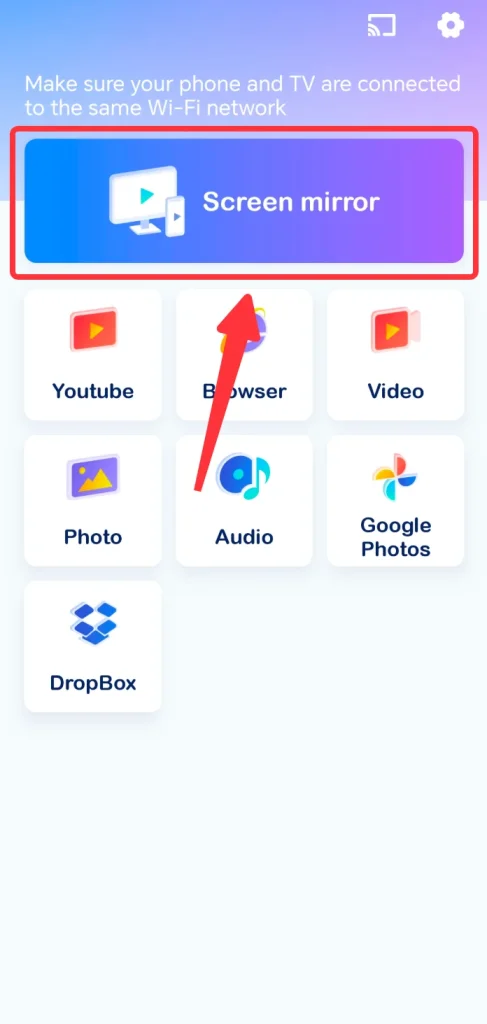
Étape 6. Cliquez sur le Commencez à dupliquer l'écran bouton.

Conclusion
Avec les méthodes de dépannage mentionnées ci-dessus, vous pourrez résoudre le problème de pourquoi la vue intelligente ne fonctionne pas. Il y a plusieurs choses que vous devez vérifier, y compris les réseaux Wi-Fi, la compatibilité des appareils, les permissions, la mise à jour du logiciel, le rapport d'aspect et, si nécessaire, redémarrer tout le système. De plus, vous pouvez essayer une application avancée comme l'application de duplication d'écran, car elle peut considérablement améliorer la qualité de divertissement de votre salon.
FAQ sur la duplication d'écran ne fonctionne pas
Q: Comment faire fonctionner Smartview ?
Vous devez vous assurer de quelques choses :
- Votre smartphone est connecté au même réseau Wi-Fi que votre TV.
- Votre TV prend en charge Miracast.
- Votre TV fonctionne avec le logiciel système le plus récent.
- Vous avez activé la permission pour la duplication d'écran.
Q: Pourquoi Smart View ne fonctionne-t-il pas ?
Vous devez procéder à quelques dépannages :
- Vérifiez votre réseau Wi-Fi, assurez-vous que votre téléphone et votre TV sont connectés au même réseau, et qu'il soit également suffisamment stable.
- Vérifiez les paramètres de votre TV, assurez-vous que la permission de duplication d'écran est activée.
- Assurez-vous que votre TV exécute les mises à jour logicielles les plus récentes.
- Assurez-vous que vous effectuez la duplication d'écran avec le bon rapport d'aspect.








